
جدول المحتويات:
- مؤلف John Day [email protected].
- Public 2024-01-30 07:36.
- آخر تعديل 2025-01-23 12:53.




مشاريع تينكركاد »
في هذا Instructable ، سأوضح لك كيفية صنع حافظة سطح المكتب الخاصة بك لجهاز Raspberry Pi 4 ، والذي يشبه كمبيوتر سطح مكتب صغير.
جسم العلبة مطبوع ثلاثي الأبعاد والجوانب مصنوعة من الأكريليك الشفاف بحيث يمكنك رؤيتها. يوفر Ice Tower التبريد لوحدة المعالجة المركزية وشاشة I2C OLED في مقدمة العلبة تعرض عنوان IP الخاص بـ Pi ومعلومات حول استخدام وحدة المعالجة المركزية ودرجة الحرارة بالإضافة إلى استخدام الذاكرة والتخزين.
إذا كنت تحب هذا Instructable ، فالرجاء التصويت له في المسابقة الألف!
اللوازم
لبناء حالتك الخاصة ، ستحتاج إلى:
-
Raspberry Pi 4 - اشتري من هنا
أي طراز Raspberry Pi 4 جيد
- بطاقة Micro SD - اشتري من هنا
- مصدر طاقة Raspberry Pi - اشتري من هنا
- برج الجليد - اشتري من هنا
- شاشة I2C OLED - اشتري من هنا
- كابل الشريط - اشترِ من هنا
- رؤوس دبوس أنثى - اشترِ هنا
- براغي الماكينة - اشتريها من هنا
- 2 مم أكريليك - اشترِ من هنا
- خيوط جيش التحرير الشعبى الصينى السوداء - شراء هنا
بالإضافة إلى ما سبق ، ستحتاج أيضًا إلى الوصول إلى طابعة ثلاثية الأبعاد لطباعة الجزء البلاستيكي من العلبة.
أستخدم Creality Ender 3 Pro الذي وجدته لإنتاج مطبوعات عالية الجودة وبأسعار معقولة جدًا.
طابعة ثلاثية الأبعاد - Creality Ender 3 Pro - اشتري من هنا
لا تحتاج إلى قاطع ليزر لهذا التصميم ، على الرغم من أنه يساعد بشكل كبير في صنع الجوانب. يمكنك أيضًا استخدام خدمة القطع بالليزر عبر الإنترنت أو ببساطة قص الجوانب باستخدام الأدوات اليدوية. لقد استخدمت آلة القطع / النقش بالليزر المكتبي K40.
ملاحظة: الأجزاء المذكورة أعلاه عبارة عن روابط تابعة. بشراء المنتجات من خلال الروابط أعلاه ، ستدعم مشاريعي دون أي تكلفة إضافية عليك.
الخطوة 1: تصميم هيكل العلبة

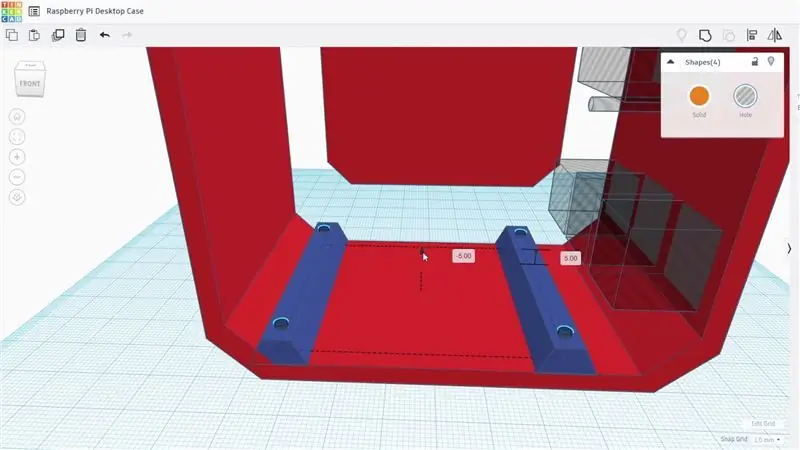
لقد بدأت بتصميم جسم العلبة ليتم طباعتها ثلاثية الأبعاد باستخدام Tinkercad.
رسمت مخططًا تقريبيًا ثم بدأت في وضع Raspberry Pi والمكونات الأخرى داخل العلبة بحيث تكون شاشة OLED مرئية في المقدمة ويمكن الوصول إلى جميع المنافذ الموجودة على Pi في مقدمة أو جانب العلبة.
يتم تثبيت شاشة OLED في مكانها بمقطعين صغيرين على الجسم على طول الحافة العلوية ومشبك صغير مطبوع ثلاثي الأبعاد بمسمار لتثبيت الحافة السفلية.
يتم تثبيت كل من Raspberry Pi و Ice Tower وتثبيتهما باستخدام أجهزة التثبيت والمواقف التي يتم توفيرها مع Ice Tower ، لذلك لن تحتاج إلى شراء أي إضافات.
لا أقوم بالفعل بإزالة بطاقة SD من الجزء الخلفي من Raspberry Pi الخاص بي في كثير من الأحيان ، لذلك لم أقم بتوفير ذلك من خلال الحالة. إذا كنت ترغب في أن تكون قادرًا على إزالته أثناء وجود Pi في الحالة ، فستحتاج إلى إضافة قطع في الجزء الخلفي من العلبة للسماح لك بالقيام بذلك.
الخطوة 2: طباعة ثلاثية الأبعاد لجسم العلبة



لقد قمت بطباعة جسم العلبة ثلاثية الأبعاد على الطابعة ثلاثية الأبعاد الخاصة بي باستخدام PLA الأسود مع ارتفاع طبقة 0.2 مم وحشو بنسبة 15٪. أضفت أيضًا بعض الدعم للمنافذ وعرض القواطع في المقدمة باستخدام برامج التقطيع.
بمجرد طباعة الجزأين ، ستحتاج إلى إزالة الدعامات وتنظيف الحواف بسكين حرفة.
يمكنك تنزيل ملفات الطباعة ثلاثية الأبعاد من هنا.
الخطوة 3: قم بتثبيت Pi & Ice Tower

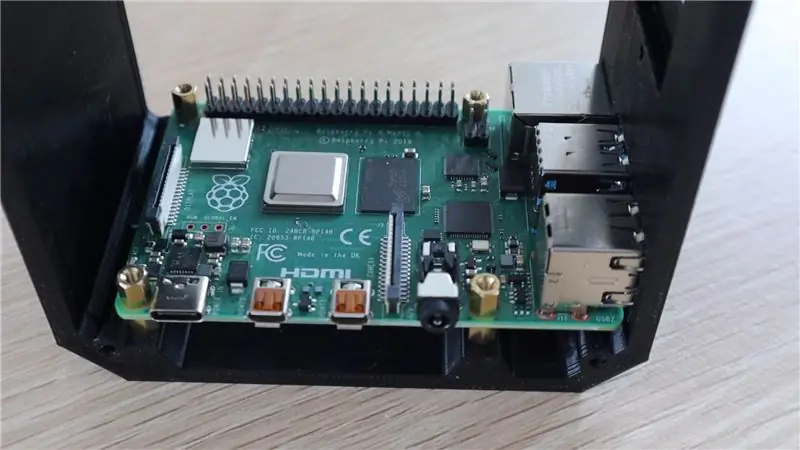

بمجرد طباعة الجسم الرئيسي ، يمكنك البدء في تثبيت المكونات. ابدأ بتثبيت المواجهات النحاسية في القاعدة ثم ضع Pi عليها واستخدم المجموعة الثانية من المواجهات لتثبيتها. يتم ذلك في الاتجاه المعاكس لتعليمات برج الجليد إذا نظرت إليها أولاً.
ستحتاج أيضًا إلى إزالة المروحة من برج الثلج لأننا سنقوم بتثبيتها على اللوحة الجانبية المصنوعة من الأكريليك بحيث تسحب الهواء البارد من خارج العلبة وتخرجها من خلال الفتحات الموجودة في الجانب المقابل.
أضف أقواس الدعم إلى برج الثلج ثم قم بتركيب برج الثلج على Pi ، وتذكر إضافة وسادة تلامس المشتت الحراري أولاً.
الخطوة 4: قم بتثبيت شاشة OLED




بعد ذلك ، يمكننا تثبيت شاشة OLED.
إذا جاءت شاشتك بدون دبابيس ملحومة في مكانها ، فستحتاج إلى لحامها في الجانب الخلفي من الشاشة أولاً.
قم بتمرير الحافة العلوية للشاشة أسفل المشابك الموجودة في جسم العلبة ثم قم بتثبيتها باستخدام المشبك المطبوع ثلاثي الأبعاد والمسمار الصغير. قد تحتاج إلى استخدام عمود مرن أو مفك براغي 90 درجة للقيام بذلك.
قم بتكوين مجموعة كبلات شريطية مكونة من 4 أسلاك بالطول الصحيح باستخدام دبابيس الرأس الأنثوية وكابل الشريط. لقد استخدمت مكشكشًا وبعض موصلات DuPont ، يمكنك أيضًا استخدام صداري لوح توصيل الإناث إذا أردت.
قم بتوصيل كابل الشاشة في الجزء الخلفي من الشاشة ثم في دبابيس GPIO الخاصة بـ Pi على النحو التالي:
- VCC إلى Pin1 3.3 فولت الطاقة
- GND إلى Pin14 الأرض
- SCL إلى Pin3 SCL
- SDA إلى Pin2 SDA
الخطوة 5: تصميم جوانب الاكريليك
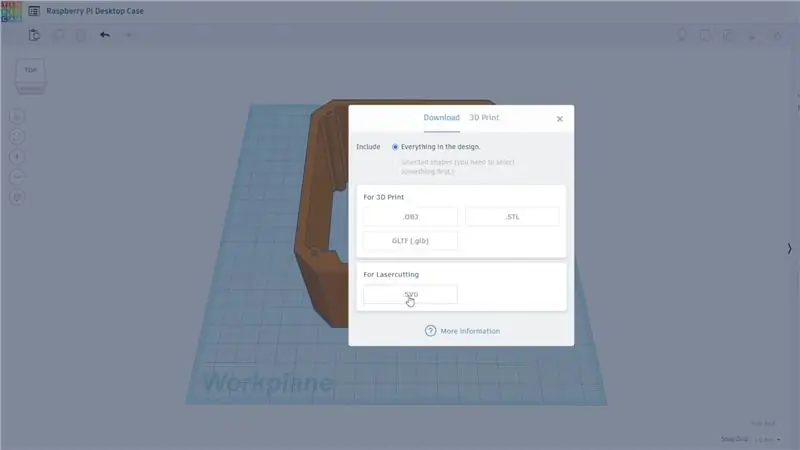
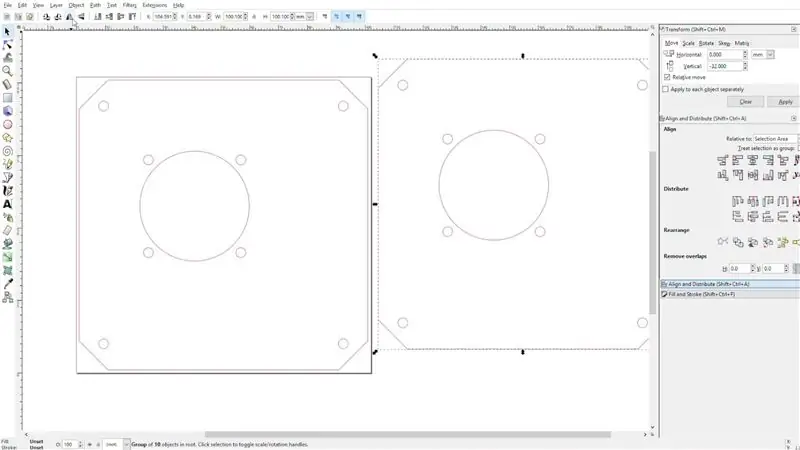
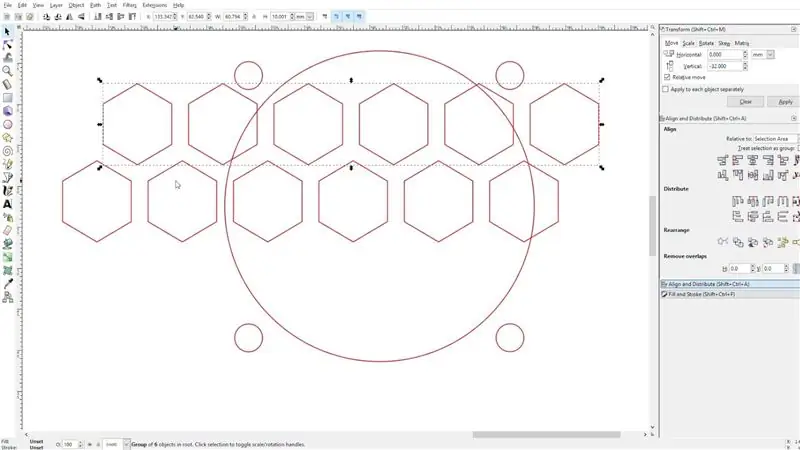
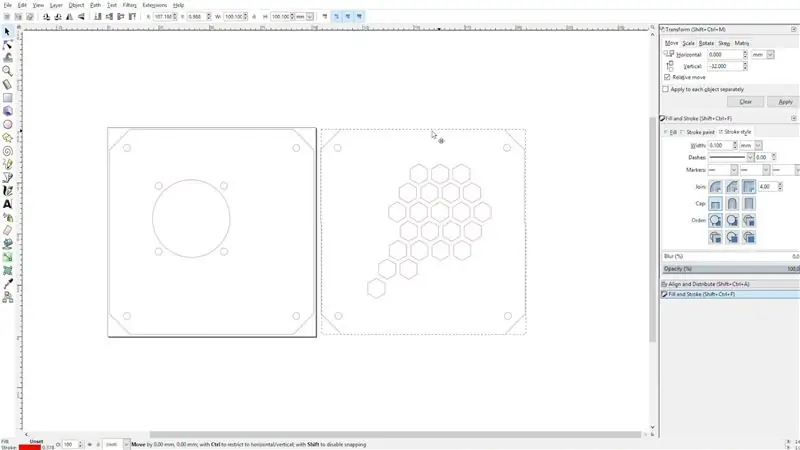
الآن بعد أن أصبحت الأجزاء الداخلية في مكانها الصحيح ، يمكننا إغلاق الجوانب بألواح الأكريليك.
لقد بدأت بتصدير المظهر الجانبي للحالة مع وضع Ice Tower تقريبًا بحيث يمكنني فتحه في Inkscape لتصميم القطع للقطع بالليزر.
هناك جانبان مطلوبان ، أحدهما بفتحة المروحة وفتحات التركيب والآخر على الجانب المقابل لهواء العادم. لقد صممت نمطًا سداسيًا على هذا الجانب ، إذا كنت ستستخدم أدوات يدوية لصنع جانبيك ، فستحتاج فقط إلى حفر ثقوب دائرية.
قم بتنزيل ملفات القطع بالليزر هنا.
الخطوة 6: قص جوانب الاكريليك


لقد قطعت بالليزر الألواح الجانبية من الأكريليك الشفاف 2 مم. يمكنك أيضًا استخدام أكريليك ملون أو أكريليك معتم إذا كنت ترغب في ذلك.
إذا لم تتمكن من العثور على الأكريليك الملون في صفائح 2 مم ، يمكنك أيضًا استخدام أكريليك 3 مم ، وستكون لديك جوانب أكثر سمكًا قليلاً.
الخطوة 7: تثبيت الاكريليك الجانبين




ابدأ بتثبيت اللوحة الجانبية للمروحة.
ستحتاج إلى الضغط على بعض صواميل M3 في الجيوب الموجودة على المروحة لتثبيتها. إنها ضيقة جدًا ، لذا من الأسهل وضع الصواميل على سطح مستو ثم الضغط على جيب المروحة لأسفل حتى يصبح المقعد في الجيب بشكل مباشر.
قم بلف المروحة على اللوحة الجانبية باستخدام البراغي التي قمت بإزالتها من مجموعة برج الثلج. إنها أقصر من أن تمر عبر الأكريليك والمروحة ، لذا ستحتاج إلى ضغط الصواميل في الجانب الأمامي للمروحة. إنها محكمة بما يكفي لتثبيتها بإحكام في مكانها.
أخيرًا ، استخدم أربعة مسامير لولبية برأس زر M3 × 8 مم لتوصيل اللوحة الجانبية بجسم العلبة.
قم بلف كبل طاقة المروحة حول الجزء الخلفي من برج الثلج ثم قم بتوصيله في 5V ودبابيس الأرض على دبابيس GPIO الخاصة بـ Pi.
بمجرد توصيل المروحة ، يمكنك إغلاق الجانب الآخر بأربعة مسامير أخرى M3 x 8mm.
الخطوة 8: برمجة شاشة OLED

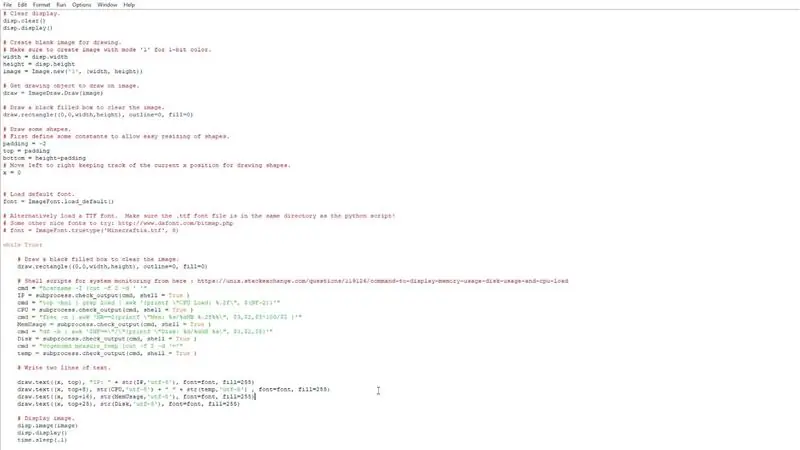


الآن نحتاج فقط إلى تشغيل الشاشة باستخدام برنامج نصي من Python ، ستحتاج إلى تشغيل Pi الخاص بك للقيام بذلك.
يتصل Pi بالشاشة باستخدام واجهة I2C ، لذا ستحتاج إلى التأكد من تمكين هذا في التفضيلات.
يعتمد هذا البرنامج النصي في الغالب على أحد البرامج النصية النموذجية في مكتبة Adafruit Python لوحدات عرض OLED ، مع بعض التغييرات الطفيفة لإضافة درجة حرارة وحدة المعالجة المركزية وتغيير تنسيق العرض. يمكنك اختبار تشغيل البرنامج النصي للتحقق من عمل العرض بشكل صحيح وعدم ظهور أي أخطاء قبل تعيينه للتشغيل تلقائيًا باستخدام crontab.
لتنزيل البرنامج النصي والاطلاع على الإرشادات خطوة بخطوة لجعل الكود يعمل ، ألق نظرة على منشور المدونة الخاص بي.
أعد تشغيله وسترى إحصائيات Raspberry Pi وعنوان IP المعروض على الشاشة.
الخطوة 9: اكتملت القضية


هذه الحالة مكتملة ، اسمح لي أن أعرف ما إذا كنت تحب التصميم وما الذي ستفعله بشكل مختلف في قسم التعليقات.
يرجى أيضًا تذكر التصويت لهذا Instructable في المسابقة الألف إذا كنت قد استمتعت به!
حظًا سعيدًا في صنع حقيبة كمبيوتر سطح المكتب Raspberry Pi الخاصة بك!


الجائزة الأولى في المسابقة الألف
موصى به:
سطح المكتب أحمق يلوح بذراع قابل للنفخ رجل أنبوب مضرب: 4 خطوات (مع صور)

سطح المكتب Wacky Waving نفخ الذراع Flailing Tube Man: كنت أرغب دائمًا في بناء سطح مكتب - بحجم & quot؛ Wacky Waving نفخ ذراع Flailing Tube Man & quot؛ ، المعروف أيضًا باسم Tube man ، المعروف أيضًا باسم Skydancer ، Air Dancer … بدأ هذا المشروع مرة أخرى في عام 2013 ، قدمت أول نموذج أولي أولي مصنوع بذكاء
سطح المكتب Raspberry Pi: إعداد آمن بدون رأس بدون شاشة عرض: 6 خطوات

سطح المكتب Raspberry Pi: إعداد آمن بدون رأس بدون شاشة: إذا كنت تقرأ هذا ، فربما تكون على دراية بـ Raspberry Pi. لدي زوجان من هذه اللوحات الرائعة حول المنزل لتشغيل مشاريع مختلفة. إذا نظرت إلى أي دليل يوضح لك كيفية بدء استخدام Raspberry Pi
جهاز سطح المكتب - مساعد سطح مكتب قابل للتخصيص: 7 خطوات (بالصور)

جهاز سطح المكتب - مساعد سطح مكتب قابل للتخصيص: جهاز سطح المكتب هو مساعد سطح مكتب شخصي صغير يمكنه عرض معلومات متنوعة تم تنزيلها من الإنترنت. تم تصميم هذا الجهاز وصنعه بواسطتي لفئة CRT 420 - فئة الموضوعات الخاصة في Berry College والتي يقودها Instructor
جراب هاتف مزود بشريط لاصق مع جراب نقود: 3 خطوات (مع صور)

جراب هاتف من شريط بطة مزود بحقيبة نقود: ستوضح لك هذه التعليمات كيفية إخراج حافظة الهاتف تمامًا من شريط البط مع وجود حقيبة في الخلف يمكنها حمل فاتورة أو فاتورتين. إخلاء المسؤولية: لن توفر هذه الحالة الحماية الكافية لهاتفك إذا أسقطته. لكن هذه الحالة
مراقبة درجة حرارة غرفة المنزل / المكتب على سطح المكتب: 4 خطوات

مراقبة درجة حرارة غرفة المنزل / المكتب على سطح المكتب الخاص بك: لمراقبة الغرف أو المكاتب أو أي مكان يمكننا فيه استخدام هذا المشروع وهذا يظهر مع العديد من التفاصيل مثل الرسم البياني ودرجة الحرارة في الوقت الفعلي وغير ذلك الكثير. نحن نستخدم: https://thingsio.ai/ أولاً وقبل كل شيء ، علينا إنشاء حساب على منصة إنترنت الأشياء هذه ،
